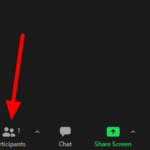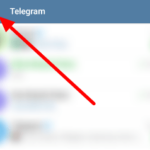¿Estás cansado de las innumerables notificaciones de algunos de tus chats de WhatsApp? ¿Quieres silenciarlos mientras tanto para que puedas concentrarte en otras cosas? Si es así, estamos aquí para ofrecerle nuestra ayuda. En nuestra guía a continuación, le mostraremos cómo silenciar y administrar sus notificaciones en WhatsApp.
Tutorial
Como la mayoría de las aplicaciones de mensajería, si no todas, puedes administrar tus notificaciones en WhatsApp. Puede deshabilitarlo para todos sus chats o cambiar la forma en que funcionan en su aplicación en general.
Entonces, si no necesita alertas y notificaciones de su grupo o chats privados, puede optar por deshabilitarlos por un tiempo o indefinidamente. De esta manera, puedes concentrarte en otras cosas sin distracciones.
Con eso en mente, creamos una guía para ayudarte. Te enseñaremos a silenciar o administrar tus notificaciones en WhatsApp.
Cómo silenciar chats individuales en WhatsApp
Si no desea escuchar nada de algunos de sus chats de WhatsApp durante un tiempo, puede optar por silenciarlos en la aplicación. Cuando lo hagas, no recibirás ninguna alerta cuando alguien te envíe un mensaje a través de esos chats.
Puede silenciar sus chats grupales y privados en WhatsApp, ya sea que esté usando la aplicación de escritorio, web o móvil. Consulte nuestros tutoriales rápidos a continuación para aprender cómo hacerlo.
En la aplicación de Android:
- En la lista de tus chats, abre una de tus conversaciones grupales o privadas.
- Toca Más opciones (icono de tres puntos) en la esquina superior derecha y selecciona Silenciar notificaciones en el menú.
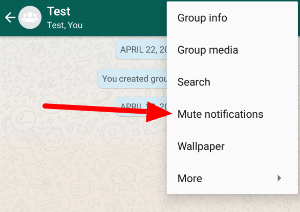
- Elija la duración del silencio y seleccione » Aceptar » para confirmar su decisión.
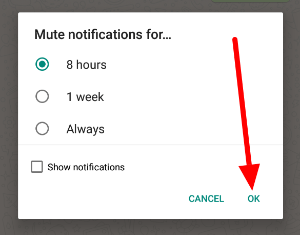
Alternativamente, puede seleccionar varias conversaciones en su lista de chats y presionar la opción de silencio en la parte superior de su pantalla. De esta manera, puede administrar las alertas de varios chats al mismo tiempo.
En cuanto a aquellos que usan WhatsApp en iOS, puede encontrar la opción de silenciar sus notificaciones navegando a Configuración > Notificaciones > Notificaciones en la aplicación .
En la aplicación web y de escritorio:
- Abre uno de tus chats grupales o privados.
- Toca Más opciones (icono de tres puntos) en la esquina superior derecha de la ventana de chat y selecciona Silenciar notificaciones en el menú.
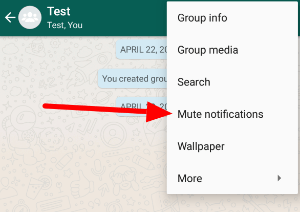
- Elija la duración de la función de silencio y confirme su decisión.
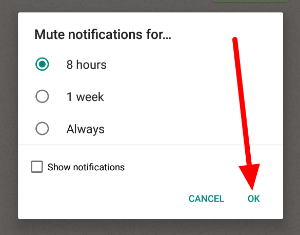
Por otro lado, puede pasar el cursor sobre una conversación en su lista de chats, tocar la flecha desplegable y seleccionar Silenciar notificaciones en el menú.
Cómo gestionar todas tus preferencias de notificaciones en WhatsApp
Puede cambiar sus preferencias de notificación para todos sus mensajes, grupos y llamadas de WhatsApp, ya sea que esté usando la aplicación de escritorio o móvil. Siga nuestra guía paso a paso a continuación para aprender cómo hacerlo desde ambos.
En Android:
- Abre WhatsApp y no olvides iniciar sesión en tu cuenta.
- Toque Más opciones (icono de tres puntos) en la esquina superior derecha de su pantalla y seleccione Configuración en el menú.
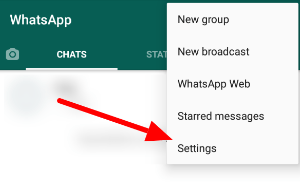
- En el medio de la página Configuración, toque Notificaciones .
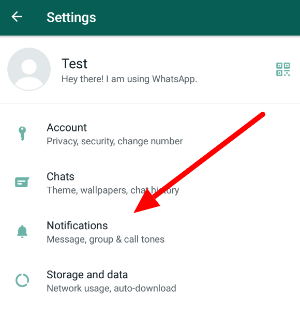
- Puede optar por apagar todos los sonidos, vibrar y deshabilitar las notificaciones emergentes para sus grupos, llamadas y mensajes.
En iOS, el proceso es prácticamente el mismo. Puede encontrar sus preferencias de notificación navegando a Configuración > Notificaciones .
En tu ordenador:
- Inicie la aplicación de escritorio de WhatsApp o visite su cliente de navegador web y vincule su cuenta.
- Abra el menú (icono de tres puntos) y seleccione Configuración .
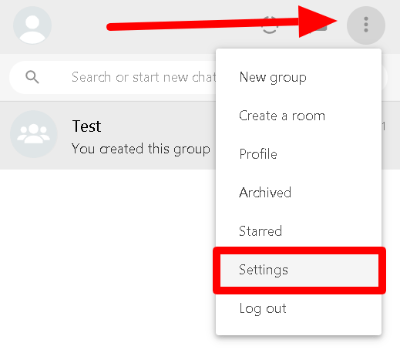
- Ve a tus opciones de Notificación .
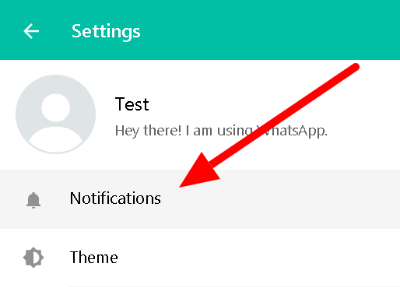
- Puede elegir deshabilitar sonidos, alertas, vistas previas o todas sus notificaciones en la aplicación.
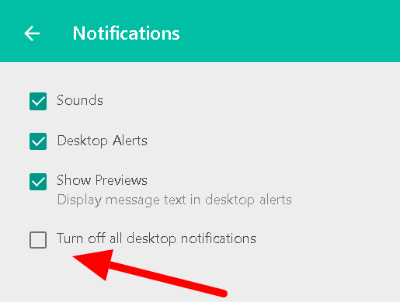
Así es como administra sus preferencias de notificación en WhatsApp. Con esta opción, no tienes que abrir cada uno de tus chats para silenciarlos uno por uno.
para terminar las cosas
Ahora que sabe cómo administrar sus notificaciones en WhatsApp, puede continuar y silenciar algunos de sus chats en la plataforma. Como tal, puede deshabilitar las alertas de chats grupales ocupados o conversaciones sin importancia.
Recuerda siempre que puedes silenciar las conversaciones durante un tiempo determinado o indefinidamente. Cuando elige la última opción, permanecerá así hasta que cambie la configuración.
¡Eso es todo lo que tenemos en nuestra guía! Para obtener más consejos, trucos y tutoriales, presione el botón de marcador y visítenos regularmente para ver nuestras publicaciones y actualizaciones diarias.